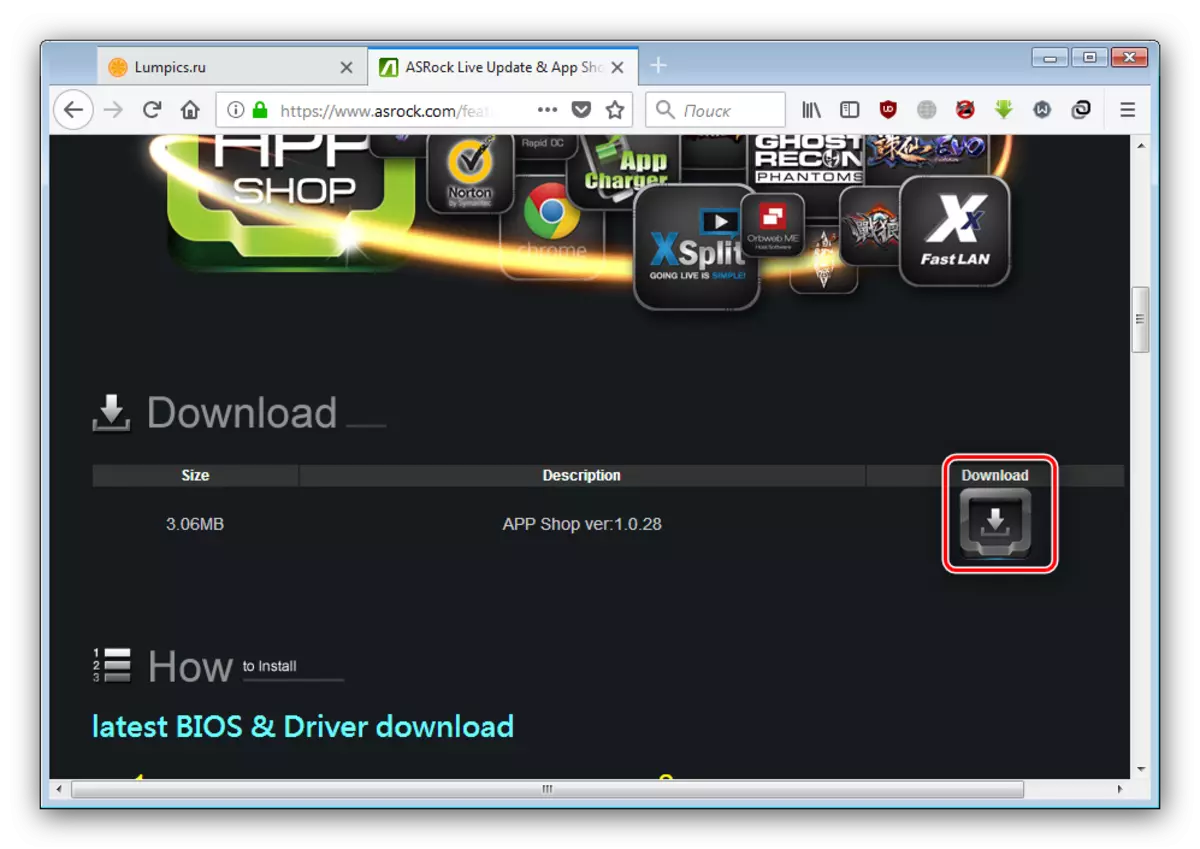Аналық плата компьютердің негізгі құрамдас бөлігі болып табылады. Жүргізушілер де осы аппараттық құралдармен талап етіледі, ал құрылғының сипаттамаларына байланысты бір емес, бірақ бағдарламалық жасақтаманың барлық кешені. ASROCK G411M-VS3 тақтасына бағдарламалық жасақтаманы қайдан іздеу керектігін қайдан іздеу керек, біз сізге бүгін айтқымыз келеді.
Asrock G41M-VS3 үшін драйверлерді жүктеп алыңыз
Компьютердің қалған бөліктерінің қалған бөлігіндегідей, сіз «аналық платамен» жүргізушілерін әрқайсысын егжей-тегжейлі сипаттайтын бірнеше әдістермен қарастыруға болады.1-әдіс: Ресми сайт
Алдымен аналық тақтаның драйверлерін өндірушінің веб-ресурсында қол қою керек.
Сайтқа барыңыз
- Жоғарыдағы сілтемені ашыңыз. Бетті жүктегеннен кейін, үстіңгі деректемедегі «Қолдау» элементін тауып, оны нұқыңыз.
- Содан кейін сіз іздеуді пайдалануыңыз керек: мәтіндік жолдағы қажетті модельдің атын - G41M-VS3 енгізіп, «Іздеу» түймесін басыңыз.
- Нәтижесінде блокты қарастырған құрылғыны табыңыз және «Жүктеу» түймесін басыңыз.
- Жүктеу бетінен сайттың нұсқасы мен ОЖ-ны зарядталғанын және қажетті мәнді өзгерту керектігін тексеріңіз.
- Қажетті драйверлермен жолдарды табыңыз. Соңғы нұсқалардың ұсынылғанына көз жеткізіңіз, содан кейін әр элементті жүктеу үшін «Global» батырмаларын пайдаланыңыз.
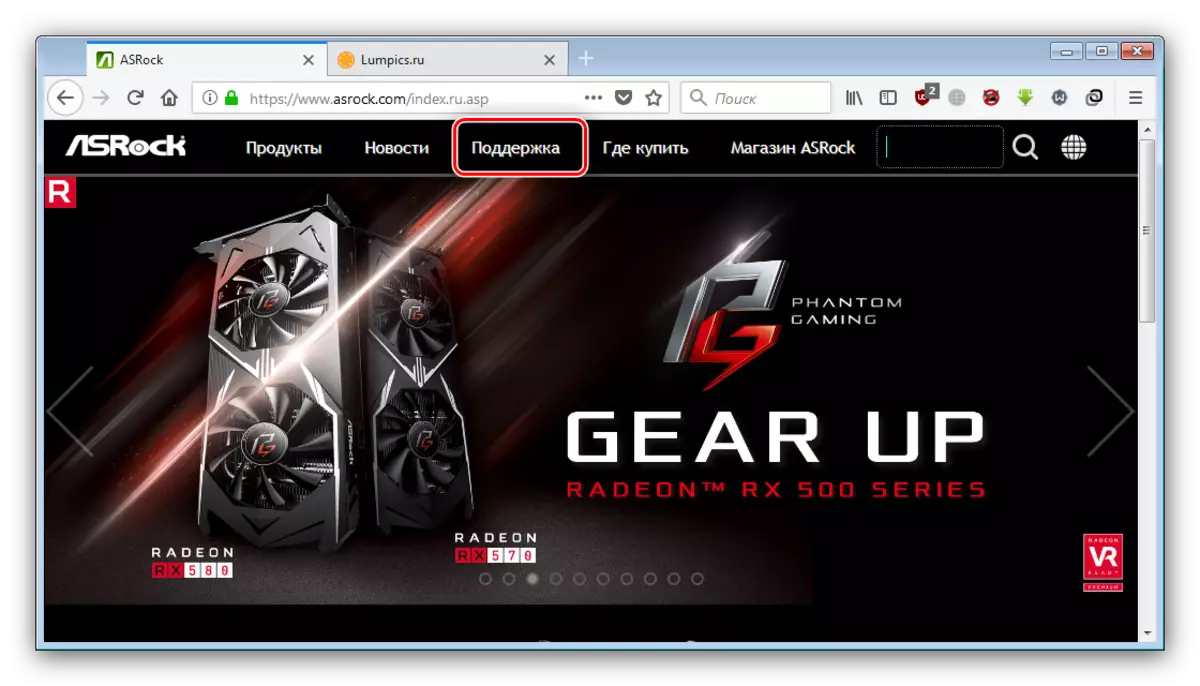
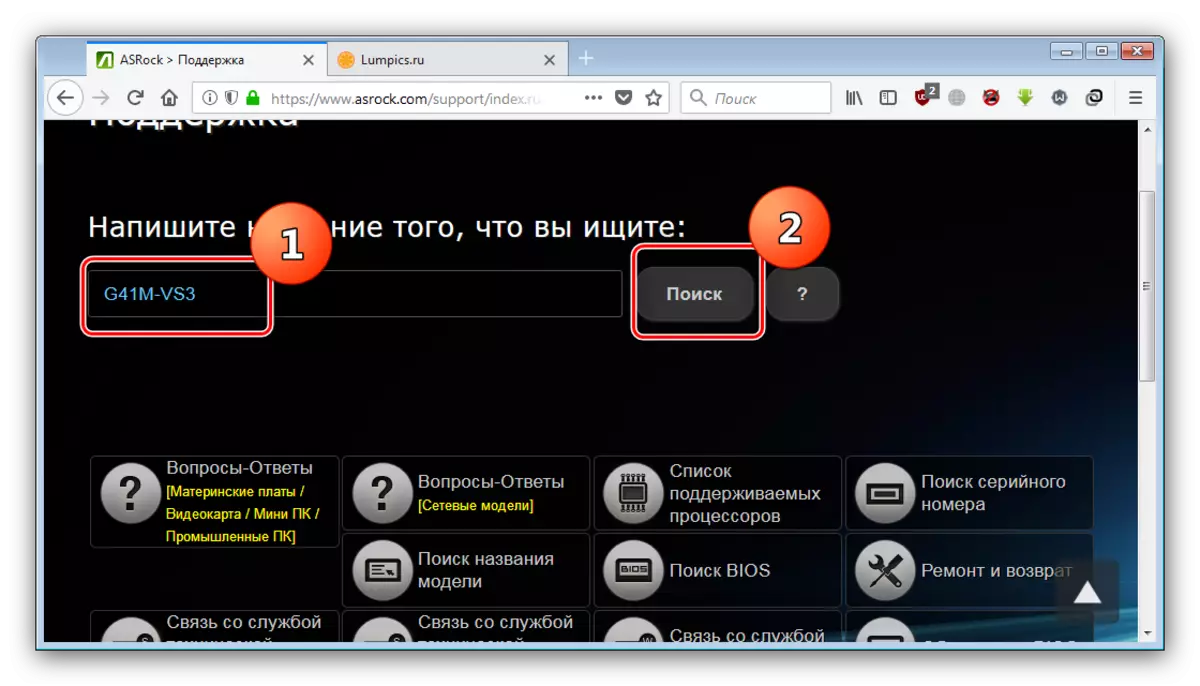
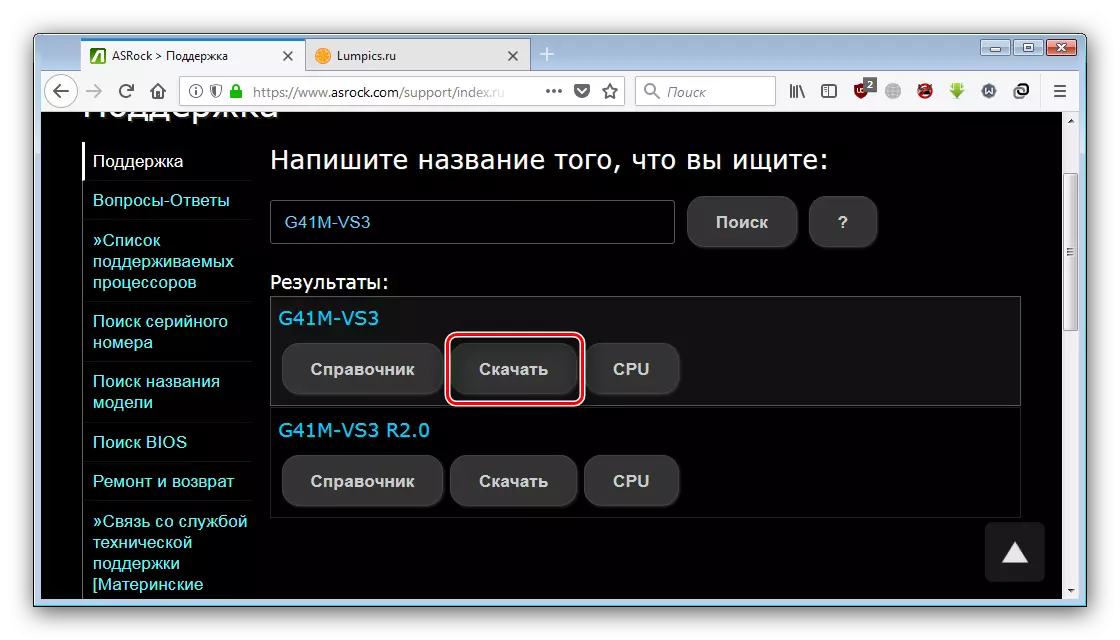
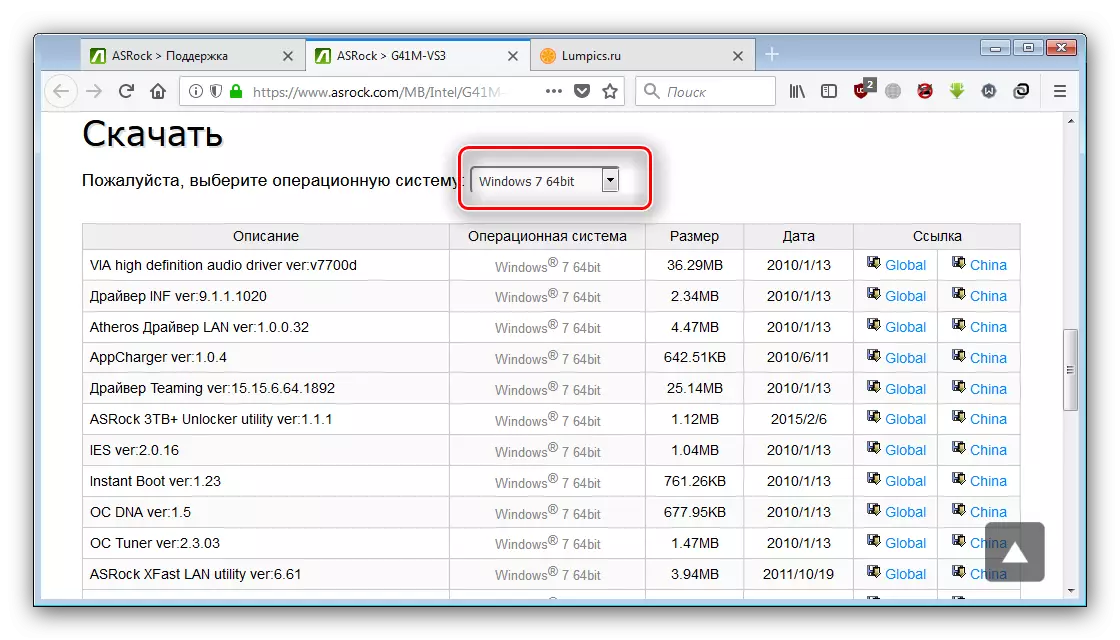
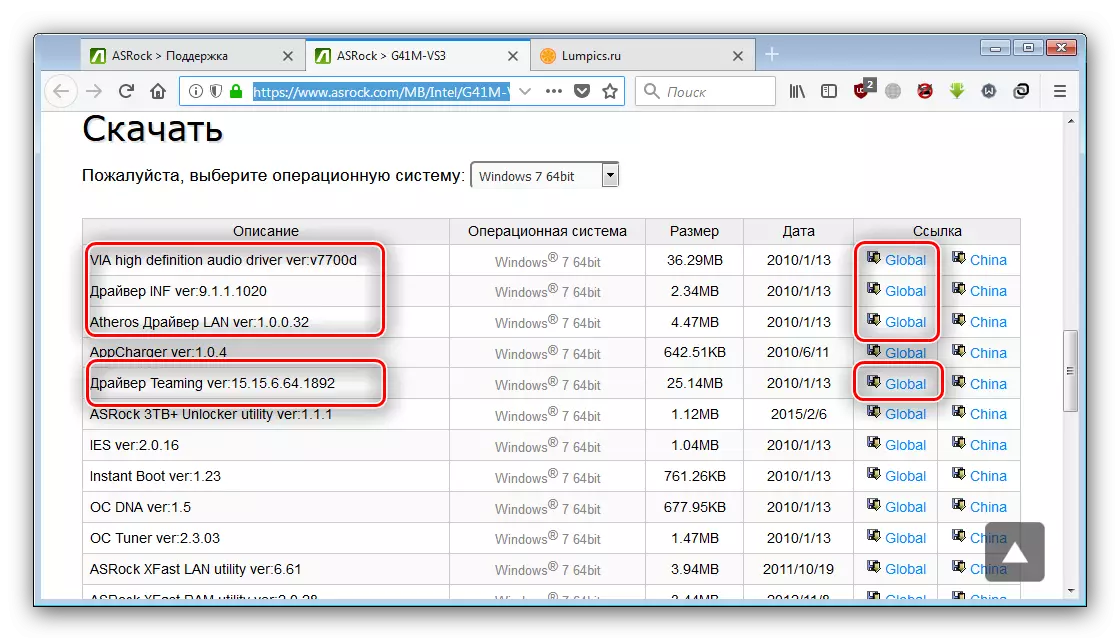
Жүктелген бағдарламалық жасақтаманы орнатыңыз және компьютерді қайта іске қосыңыз. Бұл туралы, осы әдіспен жұмыс аяқталды.
2-әдіс: өндірушіден алынған қызметтік бағдарлама
Аналық платалар шығаратын көптеген компаниялар сонымен қатар драйверлерді орнатуға немесе жаңартуға болатын шағын жаңарту бағдарламаларын таратады. Бұл ереже мен асырған ерекшелік емес.
Page Asrock App дүкенін жүктеу
- Жүктеу қондырғысы көрсетілген беттің төменгі жағында орналасқан - Бағдарламаны жүктеу үшін «Жүктеу» түймесін басыңыз.
- Утилитаны орнату файлы архивке оралған, сондықтан жұмысты жалғастыру үшін, егер компьютерде болмаса, мұрағатты орнату керек.
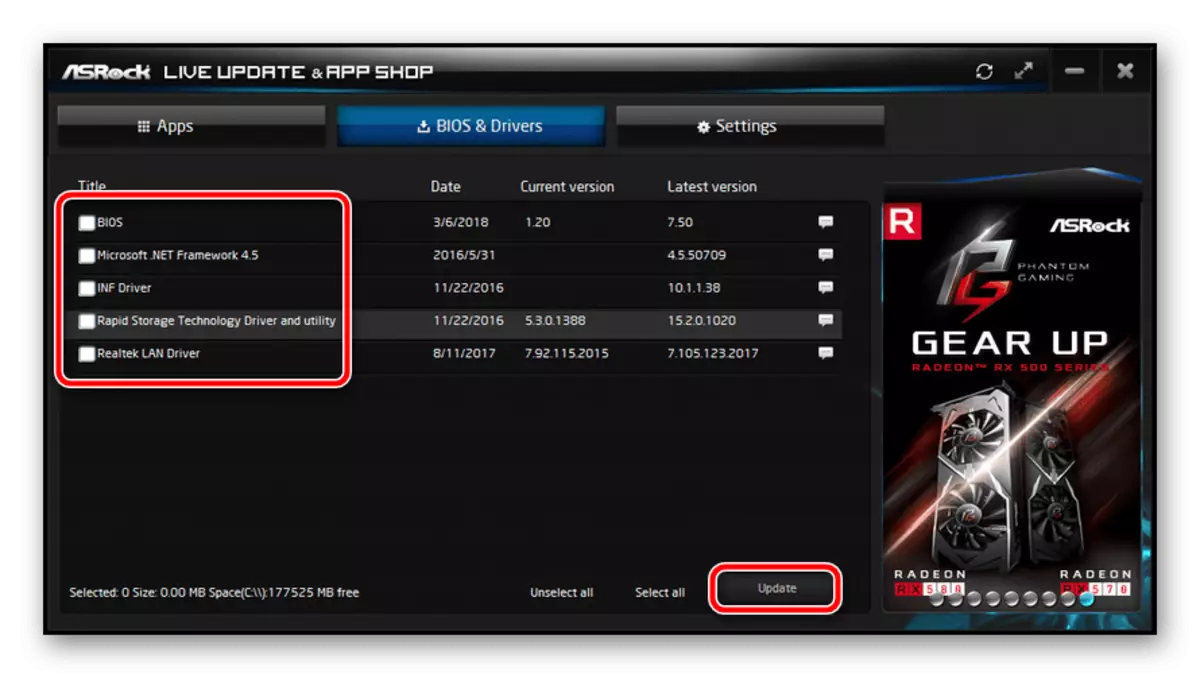
Брендтік утилитаны пайдалану техникалық тұрғыдан техникалық тұрғыдан, сонымен қатар бағдарламалық жасақтаманың жеке салғанынан өзгеше, бірақ процесті ыңғайлы етеді.
3-әдіс: үшінші тарап жасаушылардан жүргізуші орнатушылары
Брендтік утилита пакетті орнатудың немесе қызмет жаңартуының жалғыз мүмкіндігі емес: нарықта осы тапсырма үшін үшінші тараптың шешімдері бар. Біз драйвердің ең танымал бағдарламаларын қарастырдық, сондықтан келесі көріну мақаласын оқуды ұсынамыз.
Толығырақ: Дәрімгершілік
Біз, әсіресе, әр түрлі пайдаланушылар үшін ең жақсы шешім деп аталатын өтінімді атап өткім келеді. Драйверпак Солюшнмен жұмыс істеу өте қарапайым, бірақ қиындықтар туындаған жағдайда біздің авторлар егжей-тегжейлі нұсқаулар дайындады.
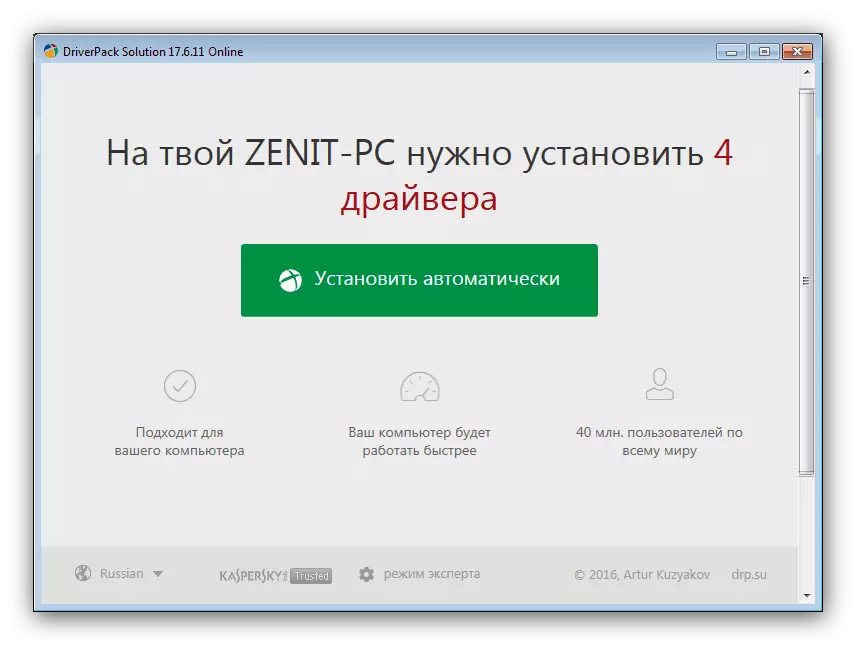
Толығырақ: драйверлерді жаңарту үшін DriverPack ерітіндісін пайдалану
4-әдіс: жабдық идентификаторы
Кез-келген компьютердің жабдықтарында драйверлерді іздеуге болатын ерекше идентификатор бар: қалаған компоненттің идентификаторын білу жеткілікті және DEVID сияқты қызметті пайдалану жеткілікті. Процедура қарапайым, бірақ өз нюанстарыңызбен, сондықтан біз келесі нұсқауларды оқып шығамыз.
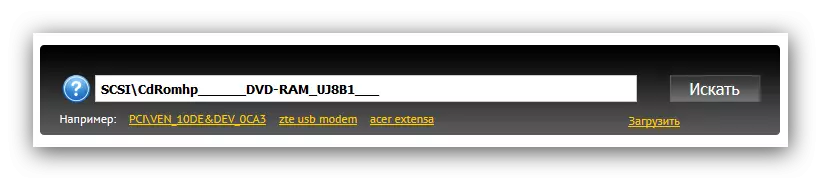
Толығырақ: Іздеу драйверінің бағдарламалық жасақтамасы
5-әдіс: «Device Manager»
Қосымша бағдарламалық жасақтаманы орнатуды немесе үшінші тарап қызметтерін пайдалануды қажет етпейтін әдіс бар. Ол жабдықты бақылау үшін «Device Manager» - Windows жүйесімен жұмыс істеуден тұрады.
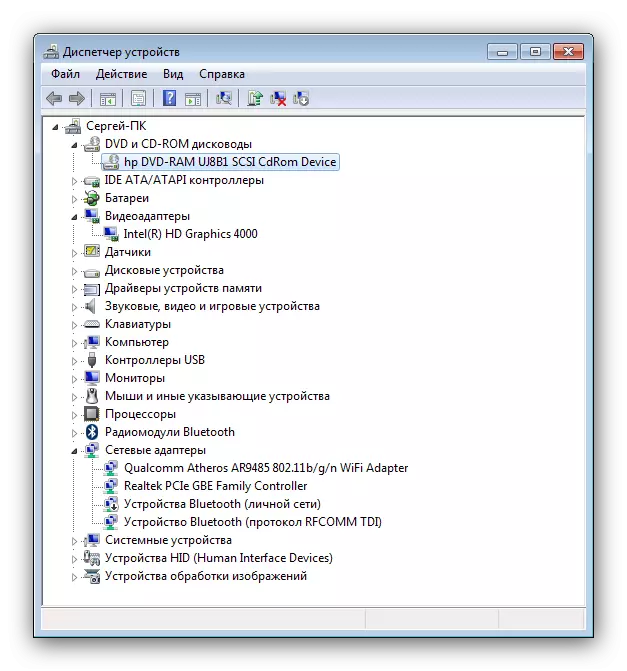
Бұл әдіс ұсынылған ең қарапайым болып табылады, бірақ ол әрқашан нәтижеге кепілдік бермейді: кейбір нақты компоненттер үшін драйверлер, көрсетілген құрал пайдаланатын Windows жаңарту орталығының мәліметтер базасында болмауы мүмкін. «Құрылғы диспетчерімен» өзара әрекеттестіктің басқа да ерекшеліктері туралы, материал төменде сипатталған.
Толығырақ: Жүргізушілерді жүйелік құралдар бойынша орнатыңыз
Қорытынды
Көріп отырғаныңыздай, ASROCK G41M-VS3 тақтайшасына драйверлерді орнатудың ұсынылған әдістерінің ешқайсысы пайдаланушыдан бірнеше кеңейтілген дағдыларды қажет етпейді және бір сағаттың төрттен бірінде орындалмайды.